- Il STATUS_SYSTEM_PROCESS_TERMINATED è causato da file di sistema danneggiati o corrotti.
- Puoi facilmente eliminare questo errore BSoD installando uno strumento di ripristino di terze parti.
- Microsoft corregge spesso tali errori con gli aggiornamenti, quindi assicurati di aggiornare il tuo sistema operativo.
- A volte il software antivirus può causare tali errori. Disabilitarlo è un'altra soluzione rapida.

Questo software manterrà i driver attivi e funzionanti, proteggendoti così da errori comuni del computer e guasti hardware. Controlla subito tutti i tuoi driver in 3 semplici passaggi:
- Scarica DriverFix (file di download verificato).
- Clic Inizia scansione per trovare tutti i driver problematici.
- Clic Aggiorna driver per ottenere nuove versioni ed evitare malfunzionamenti del sistema.
- DriverFix è stato scaricato da 0 lettori questo mese.
Errori nella schermata blu della morte a volte possono essere piuttosto problematici, quindi è importante sapere come risolverli.
Errori come STATUS_SYSTEM_PROCESS_TERMINATED possono essere seri, quindi oggi ti mostreremo come correggere questo errore su Windows 10.
Come posso correggere l'errore STATUS SYSTEM PROCESS TERMINATO?
- Usa un fixer BSoD di terze parti
- Scarica gli ultimi aggiornamenti di Windows 10
- Rimuovi il tuo software antivirus
- Aggiorna i tuoi driver
- Entra in modalità provvisoria e rimuovi le applicazioni problematiche
- Ripristina Windows 10
- Trova e sostituisci l'hardware difettoso
- Controlla il tuo disco rigido per errori
1. Usa un fixer BSoD di terze parti
Il modo più semplice per risolvere gli errori BSoD è installare un software che rileverà automaticamente qualsiasi problemi cruciali con il sistema e i file di sistema e riparare o sostituire automaticamente ciò che è necessario.
Non dovrai preoccuparti di trovare la radice del problema e nemmeno di errori irreversibili o arresti anomali in generale, purché tu abbia il programma installato nel tuo PC.

Restauro è alimentato da un database online che presenta gli ultimi file di sistema funzionali per PC Windows 10, consentendo di sostituire facilmente qualsiasi elemento che può causare un errore BSoD.
Questo software può anche aiutarti creando un punto di ripristino prima di iniziare le riparazioni, consentendoti di ripristinare facilmente la versione precedente del tuo sistema se qualcosa va storto.
Ecco come correggere gli errori di registro utilizzando Restoro:
- Scarica e installa Restoro.
- Avvia l'applicazione.
- Attendi che il software identifichi problemi di stabilità e possibili file danneggiati.
- stampa Avvia riparazione.
- Riavvia il PC per rendere effettive tutte le modifiche.
Non appena il processo di riparazione è completato, il tuo PC dovrebbe funzionare senza problemi e non dovrai più preoccuparti di errori BSoD o tempi di risposta lenti.
⇒ Ottieni Restauro
Dichiarazione di non responsabilità:Questo programma deve essere aggiornato dalla versione gratuita per eseguire alcune azioni specifiche.
2. Scarica gli ultimi aggiornamenti di Windows 10
- stampa Tasto Windows + S e digita impostazioni.

- Vai a Aggiornamento e sicurezza.

- Quindi, vai su Aggiornaree selezionare Controlla gli aggiornamenti.

- Lascia che Windows faccia il suo corso e installi eventuali aggiornamenti.
Proprio come molti altri sistemi operativi, Windows 10 presenta alcuni problemi con determinati hardware e software.
Di solito, il software o l'hardware non è completamente compatibile con Windows 10 e questo a volte può causare la comparsa dell'errore STATUS_SYSTEM_PROCESS_TERMINATED.
Per correggere questo e molti altri errori di Blue Screen of Death, si consiglia di utilizzare Windows Update per scaricare le ultime patch di Windows 10.
Microsoft rilascia frequentemente nuove patch e molte di queste patch migliorano la sicurezza insieme a varie correzioni di bug relative sia all'hardware che al software.
Se desideri che il tuo PC sia stabile e privo di errori, ti consigliamo vivamente di scaricare frequentemente gli ultimi aggiornamenti di Windows.
3. Rimuovi il tuo software antivirus

Avere un software antivirus installato è importante per la tua sicurezza, ma a volte il tuo antivirus può causare la visualizzazione di STATUS_SYSTEM_PROCESS_TERMINATED e altri errori Blue Screen of Death.
Per correggere questo errore, potresti dover rimuovere temporaneamente tutti i programmi antivirus dal tuo PC. Tieni presente che Windows 10 viene fornito con Windows Defender che funziona come un programma antivirus predefinito.
Quindi, anche se rimuovi tutti i programmi antivirus di terze parti, il tuo PC non sarà completamente non protetto.
Dobbiamo ricordare che la disinstallazione del programma antivirus potrebbe non risolvere questo errore perché i programmi antivirus tendono a lasciare determinati file e voci di registro una volta disinstallati.
A volte questi file possono anche causare la comparsa di errori BSoD. Per rimuovere completamente tutti i file associati al tuo software antivirus, ti consigliamo vivamente di scaricare uno strumento di rimozione dedicato.
Molte aziende di antivirus hanno questi strumenti disponibili per il download, quindi assicurati di scaricarne uno per il tuo programma antivirus.
Interessato al software antivirus? Controlla questo elenco contenente le migliori scelte sul mercato.
4. Aggiorna i tuoi driver

Affinché il tuo hardware funzioni con il tuo sistema operativo, devi avere i driver corretti installati. Se i tuoi driver sono obsoleti o se contengono determinati bug, non potrai utilizzarli.
e potresti ottenere STATUS_SYSTEM_PROCESS_TERMINATED o qualsiasi altro errore Blue Screen of Death. Per risolvere questo problema, si consiglia di trovare e aggiornare il driver problematico.
Se non riesci a trovare il driver problematico, ti consigliamo di aggiornare i driver per tutti i componenti principali, come il tuo scheda madre, chipset, adattatore di rete, ecc.
Assicurati di aggiornare il maggior numero di driver possibile per risolvere questo problema. L'aggiornamento dei driver è abbastanza semplice e puoi farlo visitando il sito Web del produttore dell'hardware e scaricando i driver più recenti.
Aggiorna i driver automaticamente
Come accennato in precedenza, potrebbe essere necessario aggiornare tutti i driver sul PC per correggere questo errore. L'aggiornamento di tutti i driver a volte può richiedere del tempo, soprattutto perché è necessario trovarli e scaricarli uno per uno.
Se hai bisogno di aggiornarli rapidamente e vuoi assicurarti che la versione corretta del driver sia installata sul tuo computer, ti suggeriamo di utilizzare uno strumento di terze parti che lo farà per te.
⇒ Ottieni DriverFix
5. Entra in modalità provvisoria e rimuovi le applicazioni problematiche
- Riavvia il computer alcune volte durante la sequenza di avvio per avviare la riparazione automatica.
- In alternativa, puoi semplicemente tenere premuto il Cambio tasto sulla tastiera e fare clic su Ricomincia pulsante.
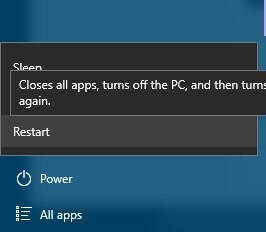
- In alternativa, puoi semplicemente tenere premuto il Cambio tasto sulla tastiera e fare clic su Ricomincia pulsante.
- Scegliere Risoluzione dei problemi > Opzioni avanzate > Impostazioni di avvio e fai clic su Ricomincia pulsante.
- Quando il computer si riavvia, vedrai un elenco di opzioni.
- stampa 5 o F5 selezionare Modalità sicura con rete.
A volte gli errori BSoD sono causati da applicazioni di terze parti e l'unica soluzione è trovare e rimuovere l'applicazione problematica.
Per determinare se il software sta causando la visualizzazione dell'errore STATUS_SYSTEM_PROCESS_TERMINATED, si consiglia di accedere alla modalità provvisoria.
La modalità provvisoria si avvia solo con applicazioni e driver predefiniti, quindi se il problema è causato da software o driver di terze parti, non dovresti avere problemi in modalità provvisoria.
Se il tuo PC è stabile in modalità provvisoria, ora puoi usarlo per trovare e rimuovere il software problematico.
Scopri come aggiungere la modalità provvisoria al menu di avvio sul tuo dispositivo Windows 10!
6. Ripristina Windows 10
- Riavvia il computer alcune volte durante la sequenza di avvio per avviare la riparazione automatica.
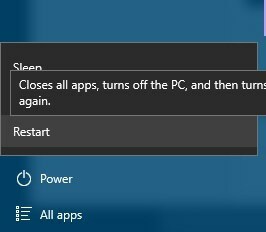
- Selezionare Risoluzione dei problemi > Ripristina questo PC > Rimuovi tutto.
- Per completare questo passaggio potrebbe essere necessario inserire il supporto di installazione di Windows 10, quindi preparati a farlo.
- Scegliere Solo l'unità in cui è installato Windows > Rimuovi semplicemente i miei file e fai clic su Ripristina pulsante.
- Segui le istruzioni per completare il ripristino.
Una volta completato il ripristino di Windows 10, non installare alcun software o driver. Invece, prova il tuo PC per un po'. Se l'errore BSoD appare di nuovo, significa che è causato dal tuo hardware.
A volte non riesci a trovare l'applicazione che causa questo errore, quindi si consiglia di eseguire il ripristino di Windows 10.
Per completare questo processo potrebbe essere necessaria un'unità flash USB avviabile con Windows 10, ma si consiglia anche di creare un backup poiché questo processo eliminerà tutti i file dall'unità C.
Scopri come creare un supporto di installazione di Windows con questo fantastico articolo!
7. Trova e sostituisci l'hardware difettoso

A volte l'errore STATUS_SYSTEM_PROCESS_TERMINATED può essere causato da hardware installato di recente, soprattutto se tale hardware non è completamente compatibile con il tuo PC.
Se hai installato un nuovo hardware, assicurati di rimuoverlo o sostituirlo e controlla se questo risolve il problema. Se l'errore persiste, ti consigliamo di eseguire un'ispezione hardware dettagliata e sostituire l'hardware difettoso.
8. Controlla il tuo disco rigido per errori
- Sulla tastiera, premi Tasto Windows + S.
- Nella casella di ricerca digita cmd, quindi corri Prompt dei comandi (Amministratore).
- Nella finestra del prompt dei comandi immettere il seguente comando:
chkdsk /f X:chkdsk /r X:
- X è la lettera del driver da scansionare.
- Cambialo per il tuo driver necessario.
Nota: Puoi anche usare un'altra semplice manipolazione dal tuo PC che controllerà il tuo disco rigido per errori.
L'errore STATUS_SYSTEM_PROCESS_TERMINATED può essere problematico, ma gli utenti hanno segnalato di averlo risolto aggiornando Windows 10 o eseguendo un ripristino di Windows 10.
Se queste soluzioni non funzionano per te, sentiti libero di provare qualsiasi altra soluzione da questo articolo.


![CORREZIONE: errore PROCESSORE NON SUPPORTATO in Windows 10 [Guida completa]](/f/16edf72354d980e775e30e8a656e1253.webp?width=300&height=460)